マニュアル
メニューリスト - 追加
メニューリストにメニューを追加します。
メニューを追加する
1
追加したいメニューグループの上にマウスを合わせて表示される[メニュー]ボタン をクリックし(もしくは右クリックし)、ショートカットメニューの[メニュー] → [メニューリスト]をクリックすると、"メニューリストダイアログ”が表示されます。
をクリックし(もしくは右クリックし)、ショートカットメニューの[メニュー] → [メニューリスト]をクリックすると、"メニューリストダイアログ”が表示されます。
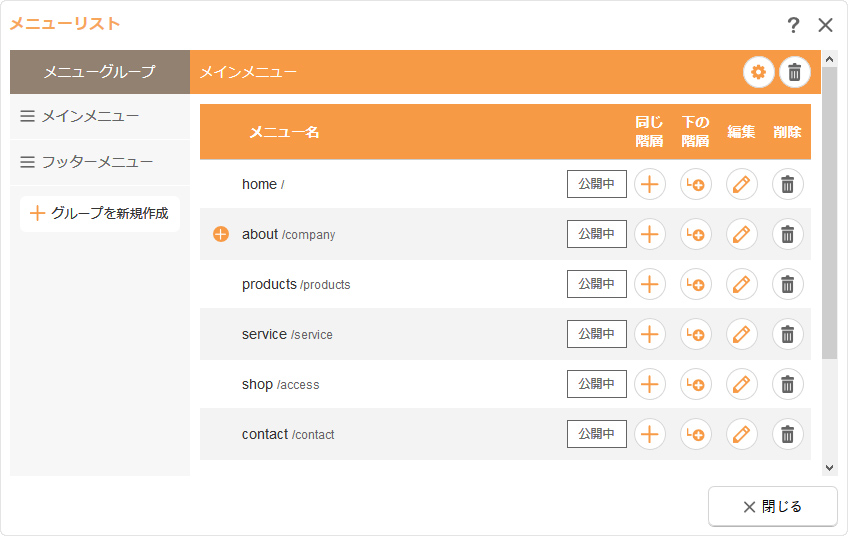
2
追加したい順番の一つ上のメニューの右にある[追加]ボタン をクリックします。また、追加済みのメニューの下の階層に追加する場合は、[下の階層に追加]ボタン
をクリックします。また、追加済みのメニューの下の階層に追加する場合は、[下の階層に追加]ボタン をクリックします。詳しくは、下記の「階層について」を参照してください。
をクリックします。詳しくは、下記の「階層について」を参照してください。
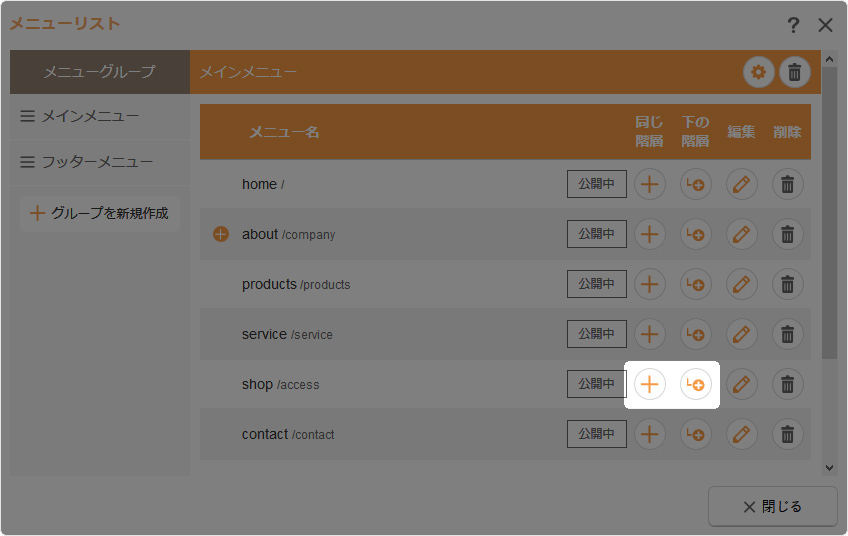
3
メニューを追加するための各項目を設定します。
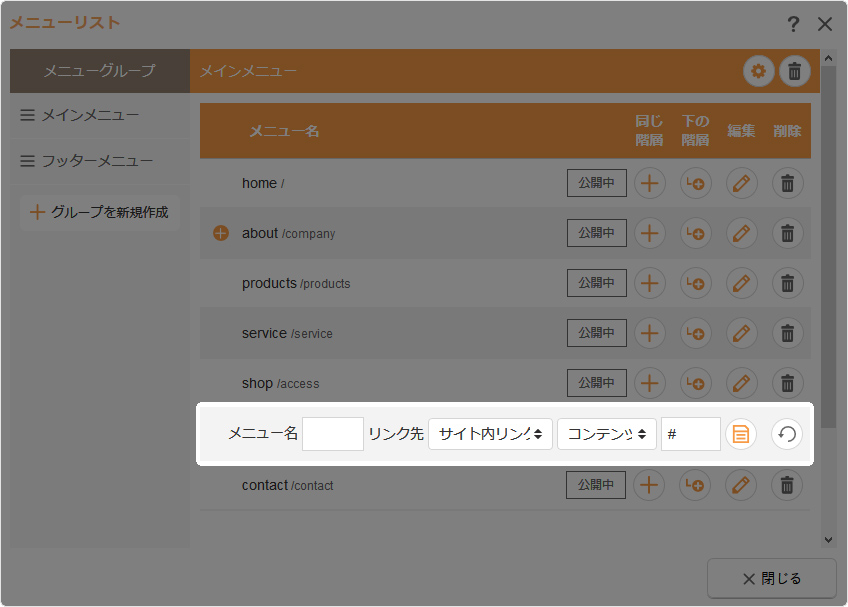
| メニュー名 | メニューとして表示される名称を入力します。 |
|---|---|
| リンク先 |
メニューを押したときに表示される内容を設定します。詳しくは、下記の「リンク先について」を参照してください。
|
4
[保存]ボタン をクリックして完了です。
をクリックして完了です。
階層について
同じ階層にメニューを追加する場合
追加したい順番の一つ上のメニューの右にある[追加]ボタン![]() をクリックしてメニューを追加します。
をクリックしてメニューを追加します。
例えば、「商品情報」と「サービス紹介」の間にメニューを追加したい場合は、「商品情報」の右にある[追加]ボタンをクリックします。
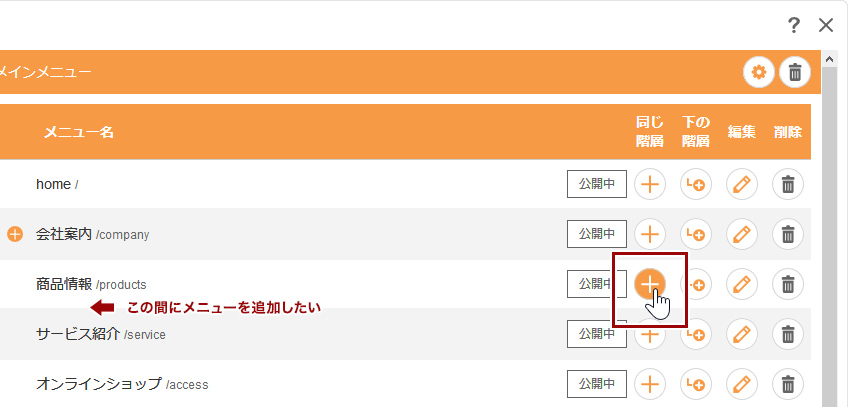
下の階層にメニューを追加する場合
下の階層に追加したいメニューの右にある[下の階層に追加]ボタン![]() をクリックしてメニューを追加します。
をクリックしてメニューを追加します。
例えば、「会社案内」の下の階層に「代表メッセージ」のメニューを追加したい場合は、「会社案内」の右にある[下の階層に追加]ボタンをクリックします。
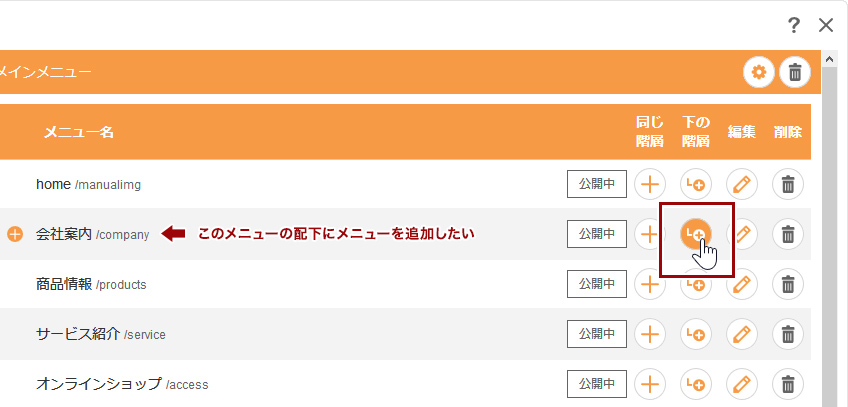
リンク先について
サイト内リンク
サイト内の別のページへリンクしたい場合に選択します。
表示したいページを右の《コンテンツを選択》の中から選んでください。左の《タイトル》が空欄の場合は、コンテンツを選択すると、そのタイトルが自動で入力されます。

アンカーへのリンク設定
表示したいページの特定のアンカー先にリンクしたい場合は、一番右側の入力ボックスの「♯」の後ろにアンカー名を入力します。下記の場合は、リンク先をサイト内の「商品情報」というページにある「newitem」アンカーに設定しています。

ファイル
サーバーブラウザにアップロードしたファイルへリンクしたい場合に選択します。入力ボックスの右側にある[参照]ボタン![]() をクリックし、表示したいファイルを選んでください。
をクリックし、表示したいファイルを選んでください。

URL入力
外部サイトなどにリンクしたい場合に選択します。右の入力ボックスに表示したいページのURLアドレスを直接入力します。

リンクなし
メニュー名の表示のみで、リンクをさせない場合に選択します。リンク先がないため、メニューを押しても何もページは変わりません。






